Zoomのギャラリービューは、ミーティングの参加者を「サムネイル表示」させることができる機能です。
(「サムネイルとは?」=画像などを縮小画像で表示し、中身を見なくてもわかるようすることです)
今回はZoomのギャラリービューについてご紹介していきます。
便利な機能なので、Zoomミーティングをする方は、この機会に覚えて活用してみてくださいね。
Zoomの「ギャラリービュー」とは?
Zoomミーティングでは、
1つの画面に最大49人(ページにわけて最大500人)の参加者を表示することができます。
すごい数ですよね!!
入退室の状況が画面で確認できたり、ホストからは参加者の反応を確認することが出来ます。
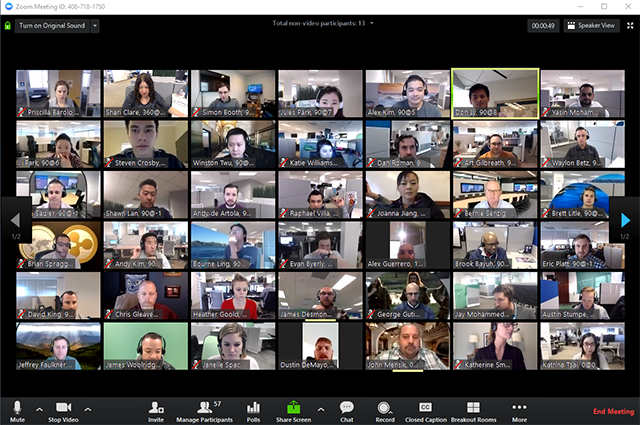
出典元:ギャラリービューでの参加者の表示
Zoom「ギャラリービュー」を表示させる方法
① Zoomのメインメニューの設定からビデオを選択します。
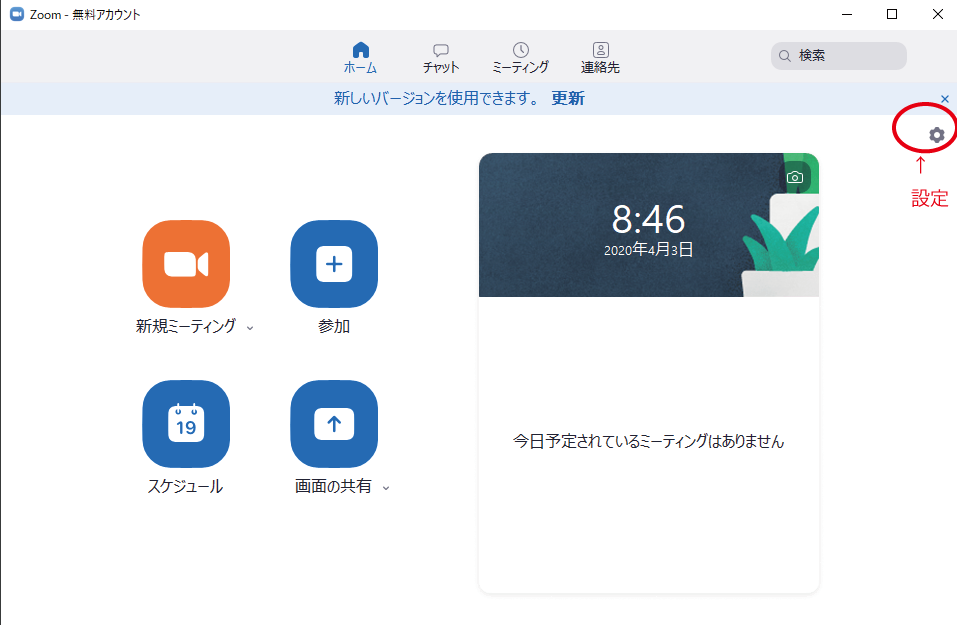
②「ギャラリービューで1ページに最大49人の参加者を表示する」にチェックをいれます。
(以下の画像では選択することが出来なくなっていますが、)
49人以上のミーティングの際に選択することが出来るようになります。
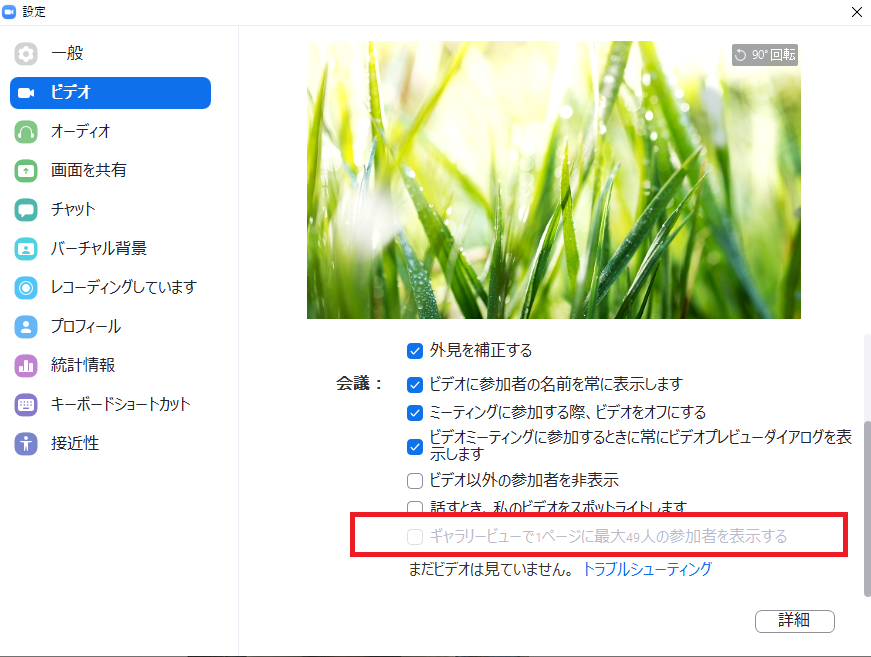
③ Zoomミーティングが開始します。
④ ギャラリービューを選択すると、サムネイルが表示されます。
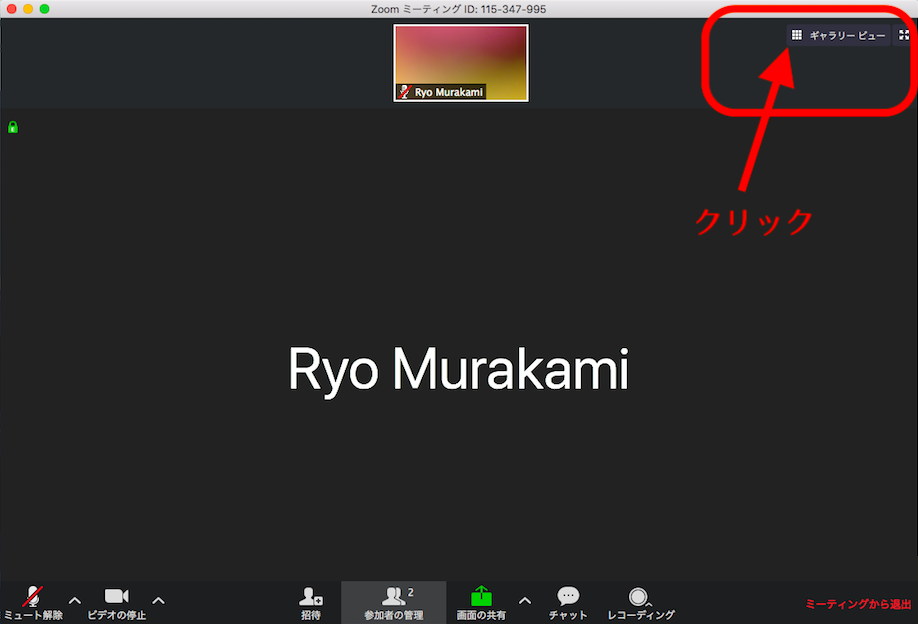
49人のすべてのサムネイルを表示させる場合は、フルスクリーンモードにしましょう。
49人以下の場合は1ページ、それを超える場合はページに分けられて表示されます。
(最大500人までとなります)
まとめ
いかがでしたでしょうか?
49人以上をなると大きなイベントになりますので主催者も参加者の様子も参加状況も確認したいですよね。
今回は、Zoomミーティングで参加者をギャラリービュー表示させる方法でした。
ぜひ、活用してみてくださいね〜。
■こちらの記事もおすすめです
 リレーション
リレーション 


